В целях соблюдения безопасности при хранении данных следует придерживаться некоторых правил, которые позволят не только несколько упростить работу или не «потерять» ранее созданные документы на компьютере, но и максимально уберечь их при повреждении файлов
1) Создавайте для каждого нового документа Office отдельный файл.
Даже при работе с однотипными документами (приказами, актами и пр.) оптимально хранить их в отдельных файлах. Это позволит выполнять быстрый поиск нужного документа по дате его создания, по номеру или фамилии сотрудника (если они указаны в имени файла), а также исключит риск потери всех версий документа при порче структуры файла. Это может быть вызвано разными причинами (атака вирусов, повреждение дискового пространства, некорректное сохранение файла, какой-либо перебой в работе системы и т.д.).
Для удобства управления образовавшимся массивом файлов их можно рассортировать по отдельным папкам, создав древовидную структуру. Например, для хранения приказов, удобно создать такую структуру папок, в которых хранится соответствующий набор файлов:
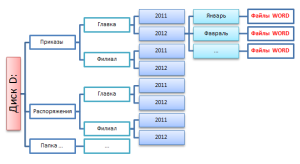
Организация хранения файлов
2) Используйте отображение непечатаемых символов (знаков).
К отображению непечатаемых знаков надо просто привыкнуть, что займет не так уж и много времени ?. Нажав на кнопке с изображение знака абзаца – ¶, вы разрешите отображаться всем символам, которые задают правила поведения текста на листе.
Это позволит не задавать лишних вопросов и сделать документ красивее, избавившись от «стиля первоклассника» при наборе документации. Поверьте, без отображения этих знаков дружить с
Word невозможно. Поэтому работа с ними будет подробно рассмотрена в следующей статье.
3)
Делайте шаблоны для однотипных документов Office.
При работе с одинаковыми документами можно упростить работу двумя способами:
— использовать в качестве образца (шаблона) ранее созданный документ;
— создать для серии однотипных документов отдельный шаблон (рыбу ? ).
Необходимо отметить, что при изменении старых документов можно нечаянно (автоматически) выполнить сохранение внесенных изменений командой Сохранить, а не Сохранить как, и закрыть файл. Это приведет к утрате исходного документа.
Второй вариант, поэтому, более предпочтителен, но потребует немного времени для создания отдельного шаблона. Как это сделать, будет рассмотрено в последующих статьях.
4)
Старые файлы Office храните в архивах.
Это простое правило озвучено совсем не для того, чтобы экономить место на диске. Хотя и это иногда не помешает ?. Дело в сохранности информации. В пользу упакованных в архив файлов (скажем, приказов за прошлый или позапрошлый год), можно привести следующие аргументы:
— отдельный файл годового архива удобнее сохранить на двух независимых устройствах для дальнейшего хранения;
— архивы проще восстановить при повреждении, так как они при создании снабжаются соответствующей информацией;
— архивы менее подвержены атакам вирусов, чем просто
документы Office.
5)
При сохранении документа Office помните о типах файлов.
В своей работе следует учитывать тот факт, что с вашими файлами будут работать другие люди, и не обязательно находящиеся в этой же или соседней комнатах. Поэтому, если файл предстоит куда-то отправлять для дальнейшей работы лучше перестраховаться и сохранить его в более ранней версии редактора (Документ
Word 97-2003), что позволит не опасаться того, что придется потом делать повторную отправку, если файл не смогут открыть на менее мощном компьютере с далеко не последней версией Office.
Сейчас все чаще используют бесплатное программное обеспечение (ПО), и если в организации, с которой предстоит обмен документами, практикуется работа с пакетом LibreOffice (или подобным ПО), то файлы можно сохранять как Текст Open Document.


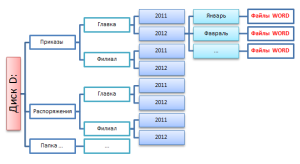



Ok, нормальная статейка для начинающих